Pernahkah kamu membuat slide presentasi PPT di laptop pribadi, namun font-nya berubah saat dipasang di komputer teman?
Well, kamu tidak sendiri.
Secara default, PowerPoint akan mengganti font aslinya dengan font yang tersedia di komputer lain.
Tetapi mekanisme ini kerap membuat slide menjadi berantakan dan tidak harmonis lagi.
Tutorial ini membantu kamu mencegah font/tulisan PPT berubah saat dimasukkan di komputer/laptop lain. Dengan begitu tampilannya tetap sama dimanapun dokumen dibuka.
Berikut ini cara mengatasi font PPT yang berubah, berlaku untuk Microsoft PowerPoint 2003, 2007, 2010, 2013, 2016, 2019, dan 365.
Daftar isi
#1 Cara mencegah font PPT berubah di komputer lain
1. Jalankan PowerPoint lalu klik File sudut kiri atas jendela.
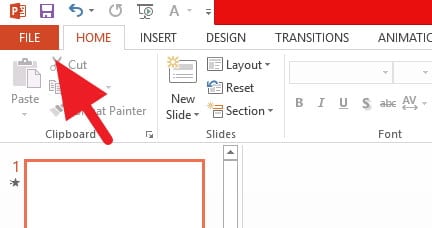
2. Lalu klik Options (setiap versi mungkin memiliki penempatan yang berbeda).
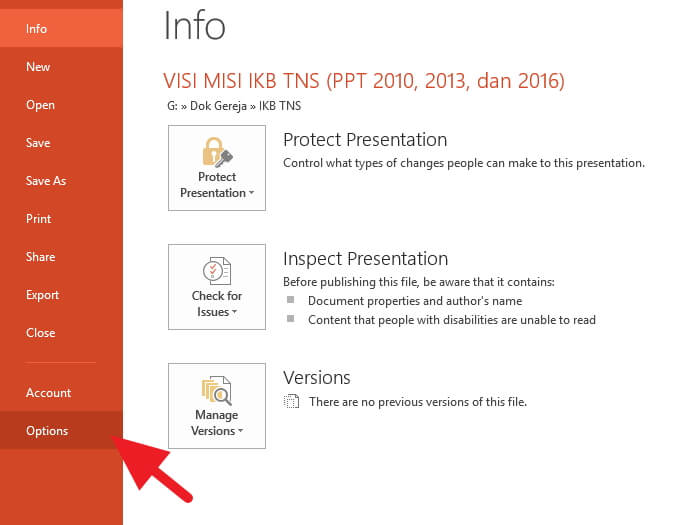
3. Selanjutnya klik menu Save.
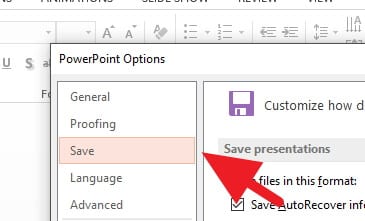
4. Scroll ke bawah lalu centang Embed fonts in the file, kemudian pilih antara Embed only the characters used in the presentation atau Embed all characters. Terakhir, klik OK.
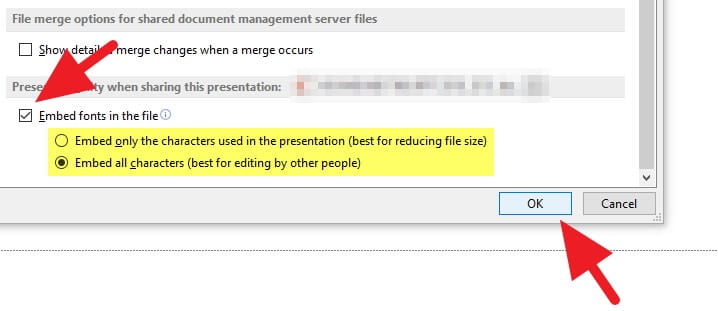
Apa perbedaan “Embed only the characters used in the presentation” dengan “Embed all characters”?
Embed only the characters used in the presentation berarti PowerPoint hanya menyimpan file font untuk huruf, simbol, atau angka yang dipakai di dalam slide. Karakter lain yang tidak ditulis tidak diikutsertakan.
Embed all characters menyertakan semua karakter dalam font, tidak peduli apakah karakter itu ada dalam slide atau tidak. Biasanya mode ini membuat ukuran file PPT jadi menggembung, tapi lebih disarankan.
Apabila kamu berada di situasi dimana tidak memungkinkan lagi mengikuti langkah-langkah di atas, maka cara terakhir ialah menginstal font yang sebelumnya ada di file PowerPoint pada komputer baru (yang bermasalah).
#2 Menyertakan file font ke dalam PowerPoint 2007
1. Klik tombol Office di pojok kiri atas.
2. Klik PowerPoint Options.
3. Pilih Save di antara menu.
4. Centang boks Embed fonts in file lalu pilih antara Embed only the characters used in the presentation atau Embed all characters. Terakhir, klik OK.
#3 Menyertakan file font ke dalam PowerPoint 2003
1. Klik File kemudian Save As.
2. Kemudian klik Tools dan pilih Save Options.
3.lalu centang Embed True Type Fonts.
Metode yang dijelaskan di atas bersifat permanen, artinya setiap kamu menyimpan dokumen PPT baru, font secara otomatis juga ikut dibawa.
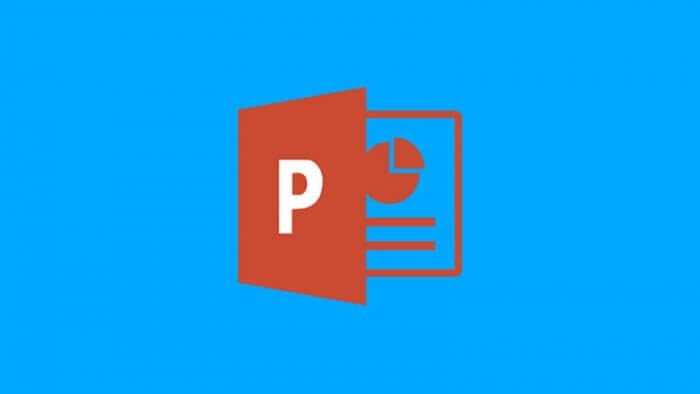
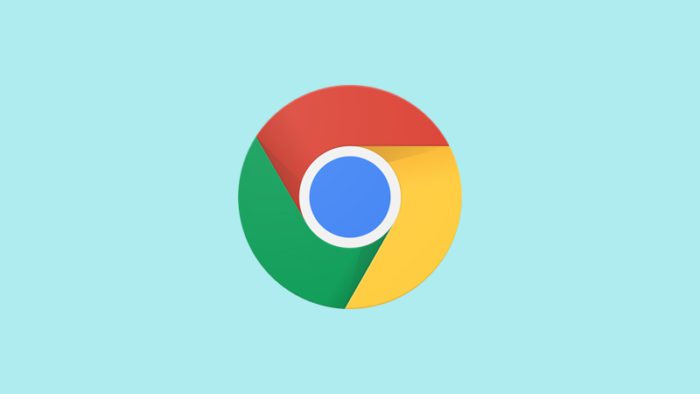
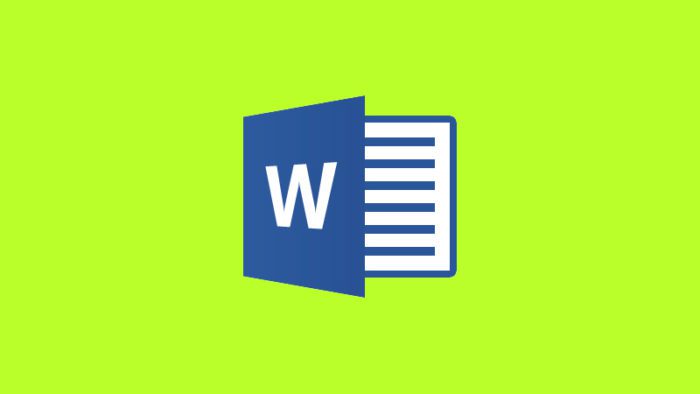
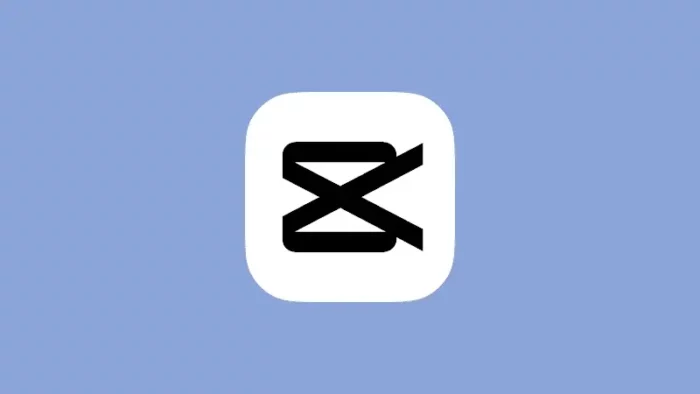
![Cara Siarkan Radio Streaming Kamu [Tutorial Final] 10 Cara Siarkan Radio Streaming Kamu [Tutorial Final]](https://petunjuk.id/wp-content/uploads/2024/01/Cara-Siarkan-Radio-Streaming-Kamu-Tutorial-Final-700x394.jpg)
terima kasih, bermanfaat sekali
Sama-sama 🙂
teru=imakasih, sangat bermanfaat ❤
Terima kasih, ini sangat bermanfaat sekali..
Sama-sama Lita 🙂
ijin bertanya, jika sudah melakukan langkah seperti itu namun font tetap berubah ketika dipindahkan ke device lain. itu karena apa yaa? mohon bantuannya🙏🏻
Syukron kak